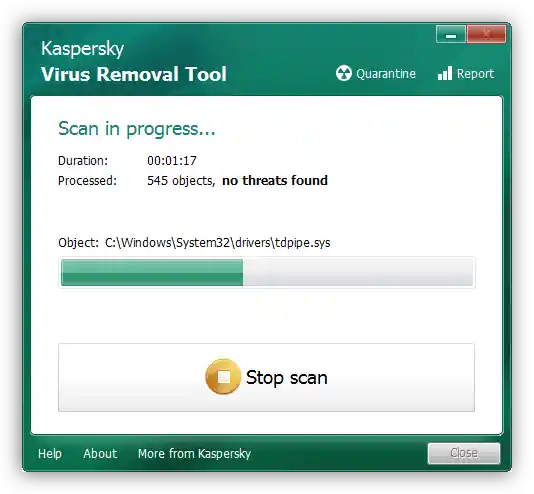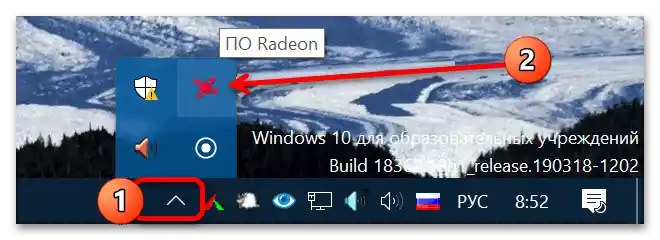Obsah:
Vstup do ovládacieho panela ovládača
Otvoriť konfiguračný nástroj "červených" GPU je možné niekoľkými spôsobmi:
- Najjednoduchší spôsob – využiť kontextové menu "Pracovnej plochy": kliknite na ňu pravým tlačidlom myši (PKM) a vyberte položku "Nastavenia Radeon" / "AMD Catalyst Control Center".
- Ďalšia metóda – menu "Štart": otvorte ho, potom nájdite priečinok s požadovanou aplikáciou a spustite ju.
- Taktiež môžete využiť systémový tray – špeciálnu oblasť v pravom dolnom rohu obrazovky, kde sa nachádzajú otvorené pozadové aplikácie. Zvyčajne ikona ovládacieho panela grafickej karty vyzerá nasledovne:
![ako sa dostať do nastavení grafickej karty AMD-3]()
Na otvorenie hlavného menu nastavení kliknite na ňu buď raz pravým, alebo dvakrát ľavým tlačidlom myši.
- Ďalšia možnosť – systémové "Hľadanie". V systéme Windows 10 je potrebné kliknúť na tlačidlo alebo riadok na paneli úloh a zadať tam dopyt
radeonaleboamd, stlačiť Enter a využiť relevantný výsledok. - Posledný spôsob, ktorý stojí za to využiť v krajnom prípade – vyhľadanie a spustenie z vykonávacieho súboru. Na vyriešenie tejto úlohy otvorte okno "Prieskumníka", kliknite ľavým tlačidlom myši na adresný riadok, vložte do neho jednu z adries nižšie a stlačte prvok prechod:
C:Program FilesAMDCNextCCCSlimaC:Program Files (x86)AMDCNextCCCSlim– AMD Catalyst Control Center;C:Program FilesAMDCNextCNext– Nastavenia Radeon.
Potom nájdite EXE-súbor s názvom
CCC.exealeboRadeonSettings.exea spustite ho na otvorenie požadovanej aplikácie.
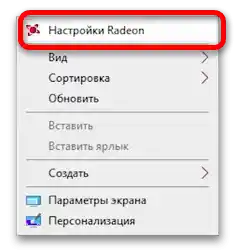
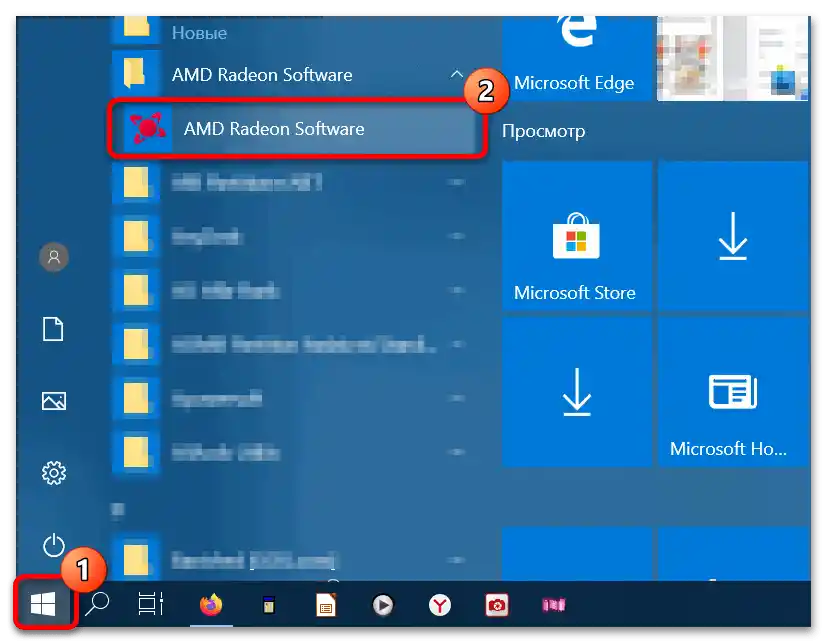
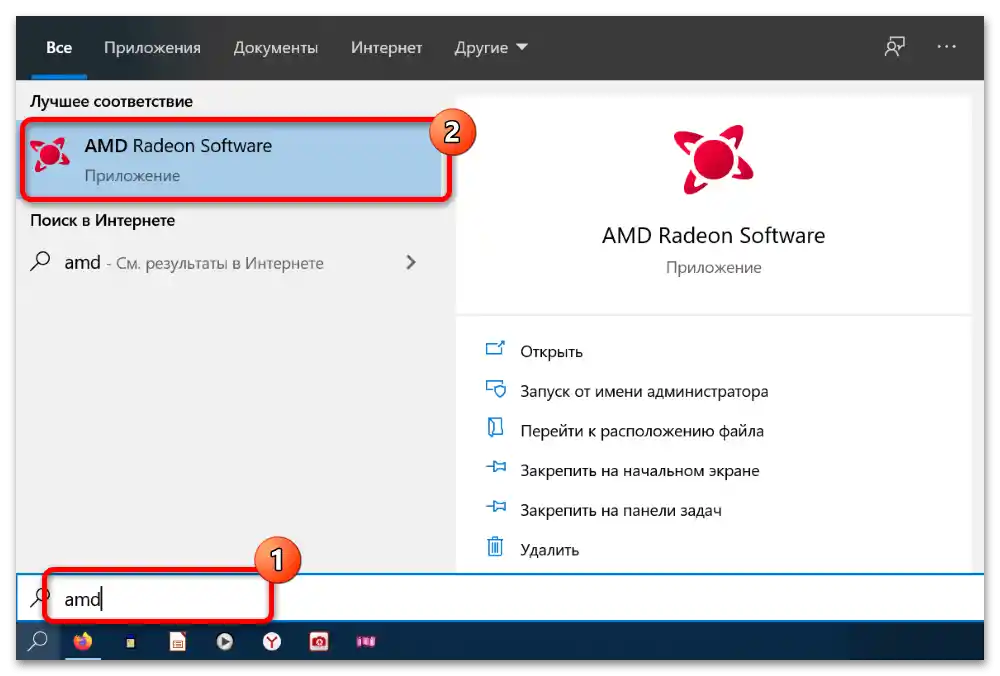
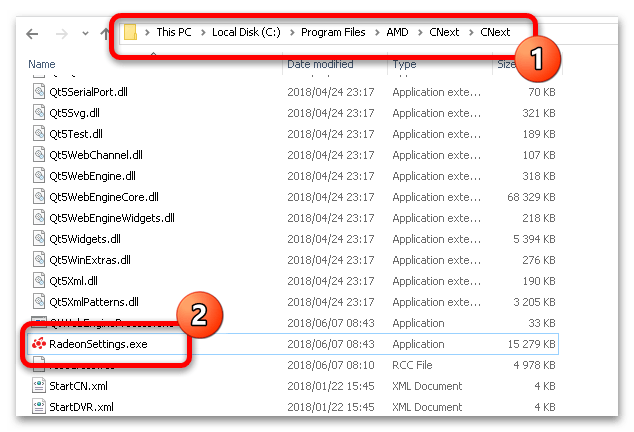
Čo robiť, ak sa nastavenia Radeon neotvárajú
Ak žiadny z vyššie uvedených krokov nevyriešil problém,navrhujeme vám metódy na odstránenie tejto problémy.Prvým krokom je skontrolovať, či sú vôbec nainštalované ovládače pre grafickú kartu – často je práve v tom problém. Otvorte "Správca zariadení" pomocou už spomínaného nástroja "Spustiť", len tentoraz potrebný príkaz vyzerá ako devmgmt.msc.
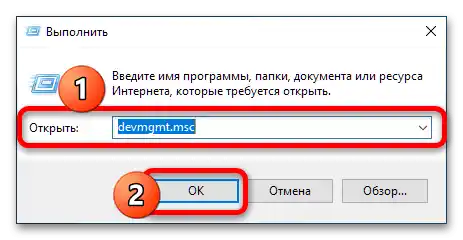
Ďalej rozbaľte kategóriu "Grafické adaptéry" a skontrolujte, ako je označené vaše zariadenie AMD. Ak nápis znie "Základný grafický ovládač Microsoft", znamená to, že softvér pre GPU nie je nainštalovaný.
Podrobnosti: Príklad inštalácie ovládačov pre grafickú kartu AMD
Ak sa však grafická karta zobrazuje správne, ale na ikone je prítomný žltý trojuholník chyby, kliknite na ňu RKM a vyberte "Vlastnosti".
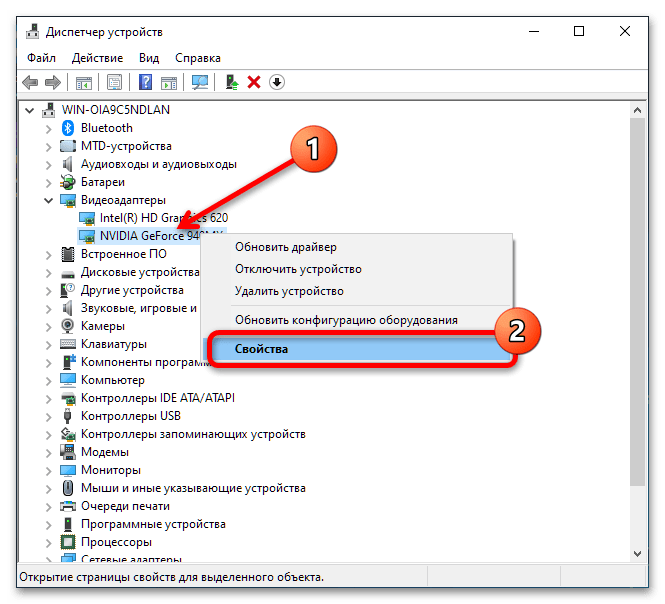
Skontrolujte blok "Stav" – v ňom je uvedená konkrétna chyba a jej kód označenia. O problémoch s ovládačmi svedčia kódy 2 a 10, a v takom prípade by ste mali buď nainštalovať potrebný softvér, alebo ho úplne preinštalovať.
Podrobnosti: Preinštalácia ovládačov grafickej karty
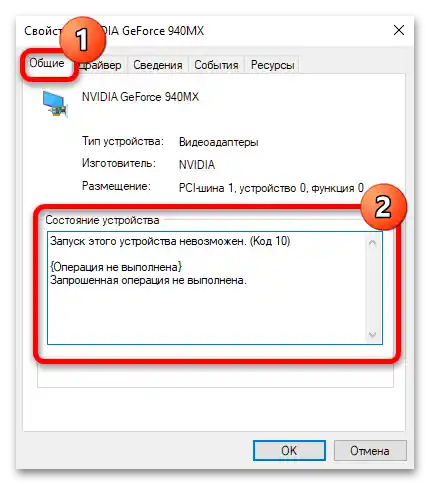
Ak je však kód chyby uvedený ako 43, znamená to, že zariadenie je nefunkčné a všetky pokusy o inštaláciu ovládačov nebudú mať žiadny výsledok.
Podrobnosti: Čo robiť s chybou 43 na grafickej karte
Taktiež nemožno vylúčiť ani softvérové príčiny – napríklad aktivitu vírusového softvéru, ktorý poškodil ovládač. Samozrejme, problém je možné vyriešiť odstránením a opätovnou inštaláciou, ale je žiaduce odstrániť aj jeho prvotnú príčinu.
Podrobnosti: Boj s počítačovými vírusmi